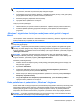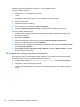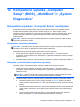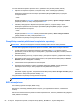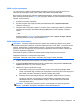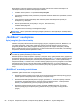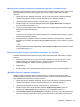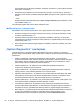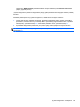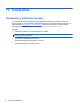User Guide - Windows 8
Table Of Contents
- Sveiki!
- Susipažinimas su kompiuteriu
- Prisijungimas prie tinklo
- Naršymas naudojant klaviatūrą, lietimo gestus ir žymiklio įrenginius
- Žymiklio įrenginių naudojimas
- Klaviatūros naudojimas
- Daugialypė terpė
- Maitinimo valdymas
- Kompiuterio išjungimas
- Programinės įrangos turinio atnaujinimas naudojant „Intel Smart Connect“ technologiją (tik tam tikru ...
- Energijos vartojimo parinkčių nustatymas
- Energijos taupymo būsenų naudojimas
- Akumuliatoriaus energijos naudojimas
- Papildomos informacijos apie akumuliatorių ieškojimas
- Akumuliatoriaus tikrinimo funkcijos naudojimas
- Likusios akumuliatoriaus įkrovos rodymas
- Akumuliatoriaus išsikrovimo laiko pailginimas
- Beveik išsikrovusio akumuliatoriaus valdymas
- Akumuliatoriaus įdėjimas ir išėmimas
- Akumuliatoriaus energijos taupymas
- Keičiamojo akumuliatoriaus laikymas
- Keičiamojo akumuliatoriaus utilizavimas (tik tam tikruose modeliuose)
- Keičiamojo akumuliatoriaus keitimas (tik tam tikruose modeliuose)
- Išorinio kintamosios srovės šaltinio naudojimas
- „Hybrid Graphics“ (tik tam tikruose modeliuose)
- Išorinės kortelės ir įrenginiai
- Diskų įrenginiai
- Sauga
- Kompiuterio apsauga
- Slaptažodžių naudojimas
- Antivirusinės programinės įrangos naudojimas
- Užkardos programinės įrangos naudojimas
- Svarbių saugos naujinimų diegimas
- „HP Client Security“ naudojimas (tik tam tikruose modeliuose)
- Pasirinktinio apsauginio kabelio montavimas
- Pirštų atspaudų skaitytuvo naudojimas (tik tam tikruose modeliuose)
- Priežiūra
- Atsarginių kopijų kūrimas ir atkūrimas
- Atsarginių informacijos kopijų kūrimas
- Sistemos atkūrimo vykdymas
- „Windows“ atkūrimo priemonių naudojimas
- f11 klavišo atkūrimo priemonių naudojimas
- „Windows 8“ operacinės sistemos laikmenos naudojimas (įsigyjama atskirai)
- „Windows“ atgaivinimo funkcijos naudojimas norint greitai ir lengvai atkurti
- Visko pašalinimas ir pakartotinis „Windows“ diegimas
- HP programinės įrangos sąrankos naudojimas
- Kompiuterio sąranka „Computer Setup“ (BIOS), „MultiBoot“ ir „System Diagnostics“
- Palaikymas
- Specifikacijos
- Keliavimas su kompiuteriu
- Trikčių šalinimas
- Elektrostatinė iškrova
- Rodyklė
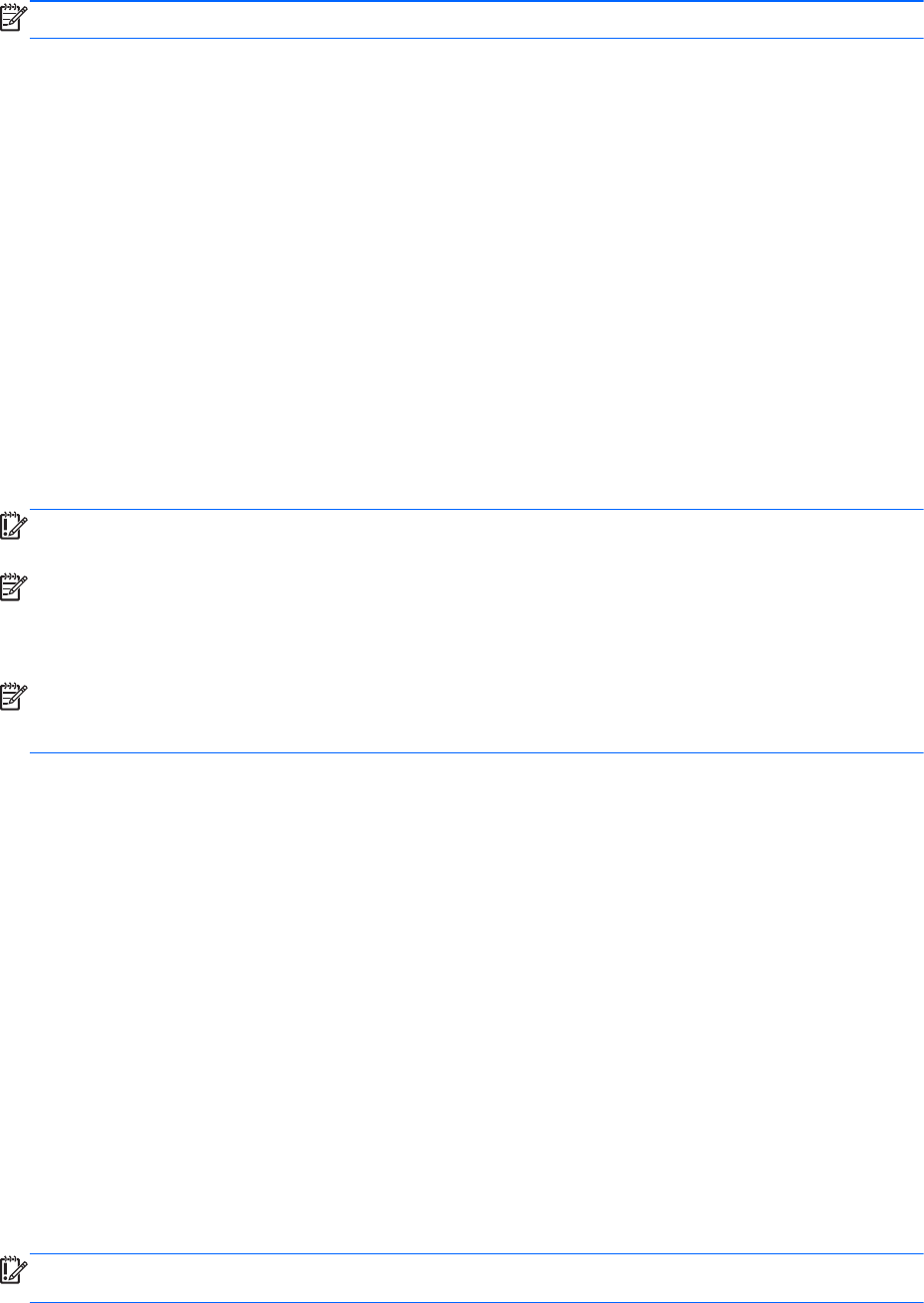
PASTABA: šis procesas užtrunka keletą minučių.
1. Jei įmanoma, sukurkite visų asmeninių failų atsargines kopijas.
2. Prieš įkeldami operacinę sistemą „Windows“, paleiskite kompiuterį iš naujo, tada į optinį diskų
įrenginį įdėkite DVD diską su operacine sistema „Windows 8“.
3. Kai būsite paraginti, paspauskite bet kurį klavišą.
4. Vykdykite ekrane pateikiamus nurodymus.
Taisymo procesui pasibaigus:
1. Išimkite laikmeną su operacine sistema „Windows 8“ ir įdėkite tvarkyklių atkūrimo laikmeną.
2. Pirmiausia įdiekite aparatūrą įjungiančias tvarkykles, paskui įdiekite rekomenduojamas
programas.
„Windows“ atgaivinimo funkcijos naudojimas norint greitai ir lengvai
atkurti
Jei kompiuteris veikia netinkamai ir reikia atkurti sistemos stabilumą, „Windows“ atgaivinimo parinktis
leidžia pradėti iš naujo ir pasilikti tai, kas svarbiausia.
SVARBU: atgaivinimo funkcija pašalina visas tradicines programas, kurios nebuvo įdiegtos
kompiuteryje gamykloje.
PASTABA: atgaivinant įrašomas pašalintų tradicinių programų sąrašas, kad galėtumėte greitai
pamatyti, ką reikės įdiegti iš naujo. Kaip iš naujo įdiegti tradicines programas, žr. priemonėje „HP
Support Assistant“. Jei pradžios ekrane norite atidaryti „HP Support Assistant“, pasirinkite programą
„HP Support Assistant“.
PASTABA: atgaivinant galite būti paprašyti patvirtinti teisę arba įvesti slaptažodį. Daugiau
informacijos ieškokite priemonėje „HP Support Assistant“. Jei pradžios ekrane norite atidaryti „HP
Support Assistant“, pasirinkite programą „HP Support Assistant“.
Norėdami pradėti atgaivinimą:
1. Pradžios ekrane nukreipkite žymiklį į viršutinį dešinįjį arba apatinį dešinįjį ekrano kampą, kad
būtų parodyti mygtukai.
2. Spustelėkite Parametrai.
3. Apatiniame dešiniajame ekrano kampe spustelėkite Keisti kompiuterio parametrus ir
kompiuterio parametrų ekrane pasirinkite Bendrieji.
4. Slinkite žemyn per dešinėje pusėje pateikiamus pasirinkimus, kad būtų parodyta Atnaujinti
kompiuterį nepaveikiant failų.
5. Dalyje Atnaujinkite savo kompiuterį nepaveikdami failų, pasirinkite Darbo pradžia ir
vykdykite ekrane pateikiamus nurodymus.
Visko pašalinimas ir pakartotinis „Windows“ diegimas
Kartais reikia atlikti nuodugnų kompiuterio performatavimą arba pašalinti asmeninę informaciją prieš
perduodant kompiuterį kitam asmeniui ar atiduodant perdirbti. Šiame skyriuje aprašytas procesas
suteikia galimybę greitai ir lengvai grąžinti pradinę kompiuterio būseną. Ši parinktis pašalina iš
kompiuterio visus asmeninius duomenis, programas ir parametrus bei iš naujo įdiegia „Windows“.
SVARBU: ši parinktis nepateikia atsarginių jūsų informacijos kopijų. Prieš naudodami sukurkite
visos asmeninės informacijos, kurią norite išsaugoti, kopijas.
Sistemos atkūrimo vykdymas 81